アンソロ制作 - 漫画作品のノンブル入れ クリスタ編
- 主催
- 2024年2月11日
- 読了時間: 3分
アンソロジーなど他社から漫画・イラスト原稿を頂いた際のノンブル入れ方法を紹介します。
CLIP STUDIO PAINT EX版の機能を使います。PRO版ではできませんのでご注意ください。
前提
不備が無い状態のPSDファイルを貰う
全レイヤー統合済み
塗り足しがある
以下の方法は小説(PDFファイル)のノンブル入れには向きませんので漫画作品のノンブル入れとさせていただいております。
PDFファイルへのノンブルの入れ方は下記を参考にしてください。
1.「ファイル」>「新規」から漫画ファイルを作成する
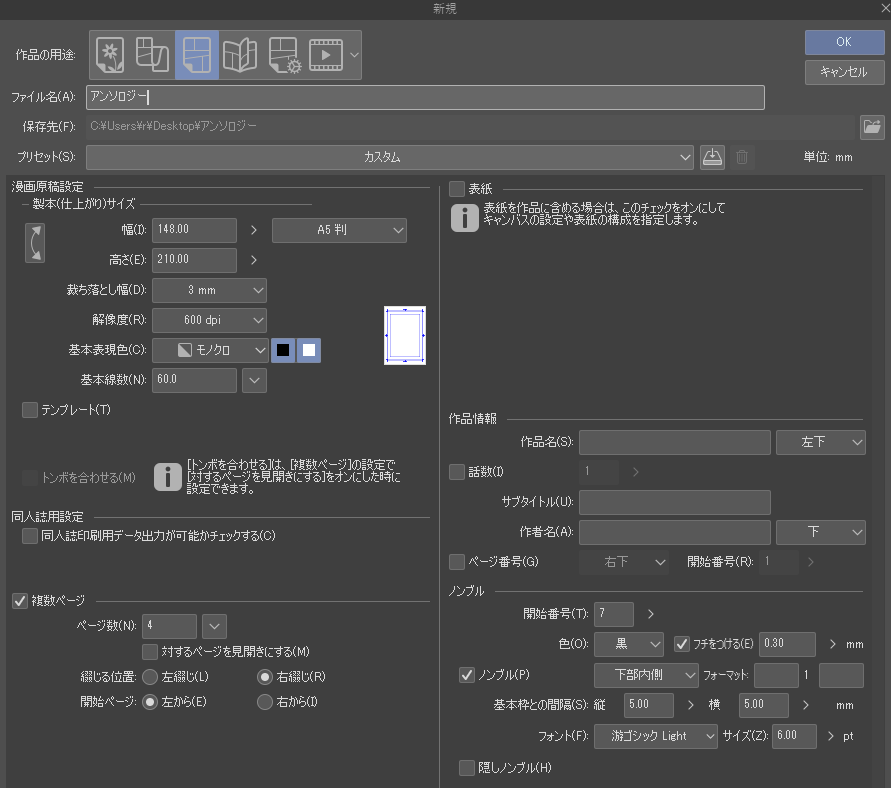
ファイル名は保存するフォルダの名前になりますのでわかりやすい名前に変更してください。
以下はアンソロジーや入稿状況に合わせて設定してください。
「漫画原稿設定」
製本(仕上がりサイズ):「A5判」(本のサイズを選ぶ)
解像度:フルカラーイラストの場合は350dpiでOK。モノクロ原稿は600dpi(1200dpiもOK)
「複数ページ」
ページ数:後から追加もできます
開始ページ:左右どちらから始まるか設定
「ノンブル」
開始番号:その作品の1ページ目のページ数を入力
フチをつける:お好みに合わせて太さを設定してください。
ノンブル位置・隠しノンブル:隠しノンブルにしたい場合はチェックを付けてください。画像内の数値は私が普段入稿するときに設定しているノンブルの位置です。
フォント・サイズ:初期設定は9ptです。私個人の場合ですがセリフの文字を9pt~11ptにしており、セリフよりも小さく設定したく6ptにしています。フォントはお好みで。
ノンブルの開始位置は漫画ファイルごとに設定できます。
作者さんごとに漫画ファイルを作って設定すると良いかと思います。ノンブルの開始番号が合っているか確認しながら設定してください。
2.頂いた原稿ファイルを開き、クリップボードにコピーする

画像はコピーの場所を表示していますが、以下のキーボードショートカットで簡単にコピーできます。
Ctrl + Aキー(全範囲選択)→Ctrl + Cキー(コピー)
3.「1」で作った漫画ファイルのページを開き、貼り付ける
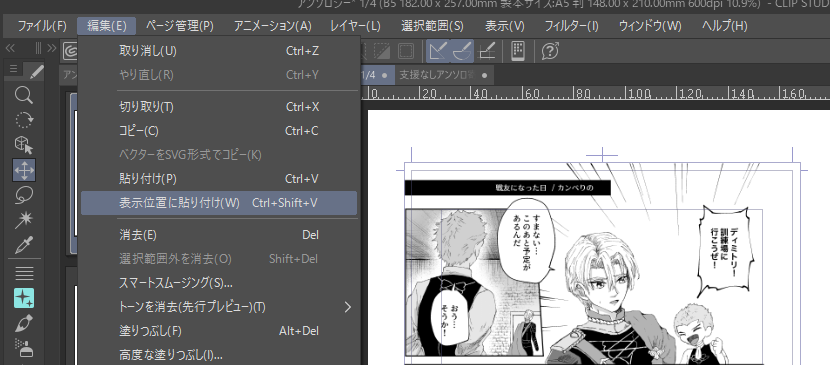
画像の中にある「表示位置に張り付け」(ショートカット:Ctrl+Shift+V)をすると、自動で中央に配置されるはずです。
ここで位置がずれている場合、「1」で作成したページ設定が間違っているか、頂いた漫画原稿のサイズが間違っているかもしれません。
※多くの印刷所が断ち切り設定3mmとなっていますが、断ち切り設定5mmの原稿でも問題ありません。
4.全ページ分、2~3の手順を繰り返す
※もっと効率の良い方法があるかもしれないので、やりやすい方法で作業してください!
5.全ページ準備ができたら「一括書き出し」で出力する
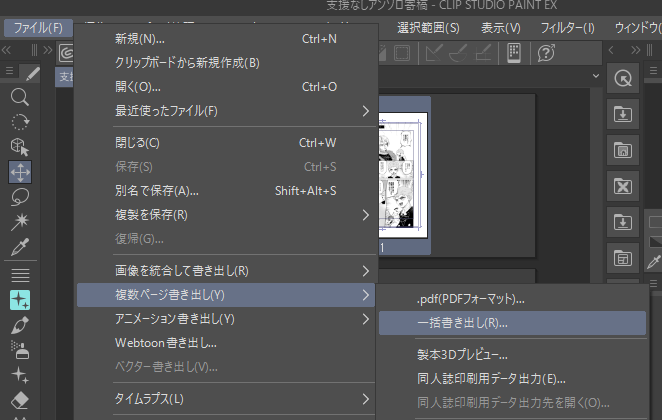
漫画ファイルを開いている時に一括書き出しができます。

「書き出し先のフォルダー」を指定し、名前は入稿用に半角で記入してください。
※出力されたファイルの名前は、「名前」で入力した内容+ノンブルの数字になります。
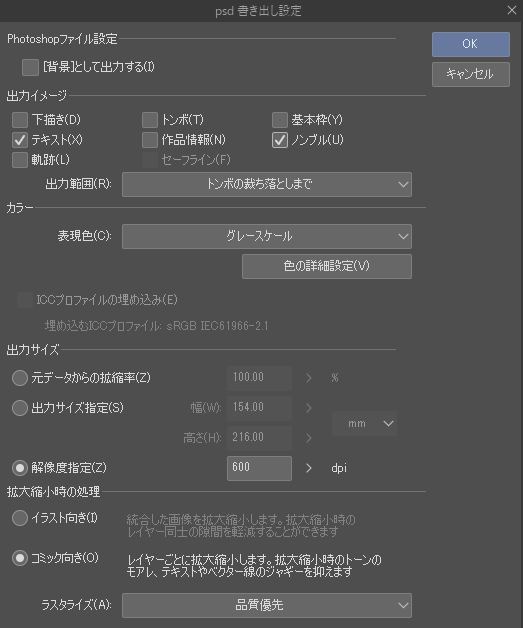
「出力イメージ」からテキストとノンブルにチェックを入れてください。出力範囲は「トンボの裁ち落としまで」でOKです。
画像内では「グレースケール」にしていますが、頂いた原稿がモノクロ2値だとわかっている場合はモノクロでも大丈夫かと思います。
出力されたファイルを開き、問題なければ完了です!